当前位置:首页 - photoshop教程 - 其它综合 - 正文
君子好学,自强不息!
ps是可以制作黑丝袜效果的,该怎么制作逼真的黑丝袜呢?下面我们就来看看给腿部添加黑丝袜的技巧。
 工
工
用ps打开图片。

用“钢笔工具(P)”或“快速选择工具(W)”或“魔术棒(W)”选中美腿。
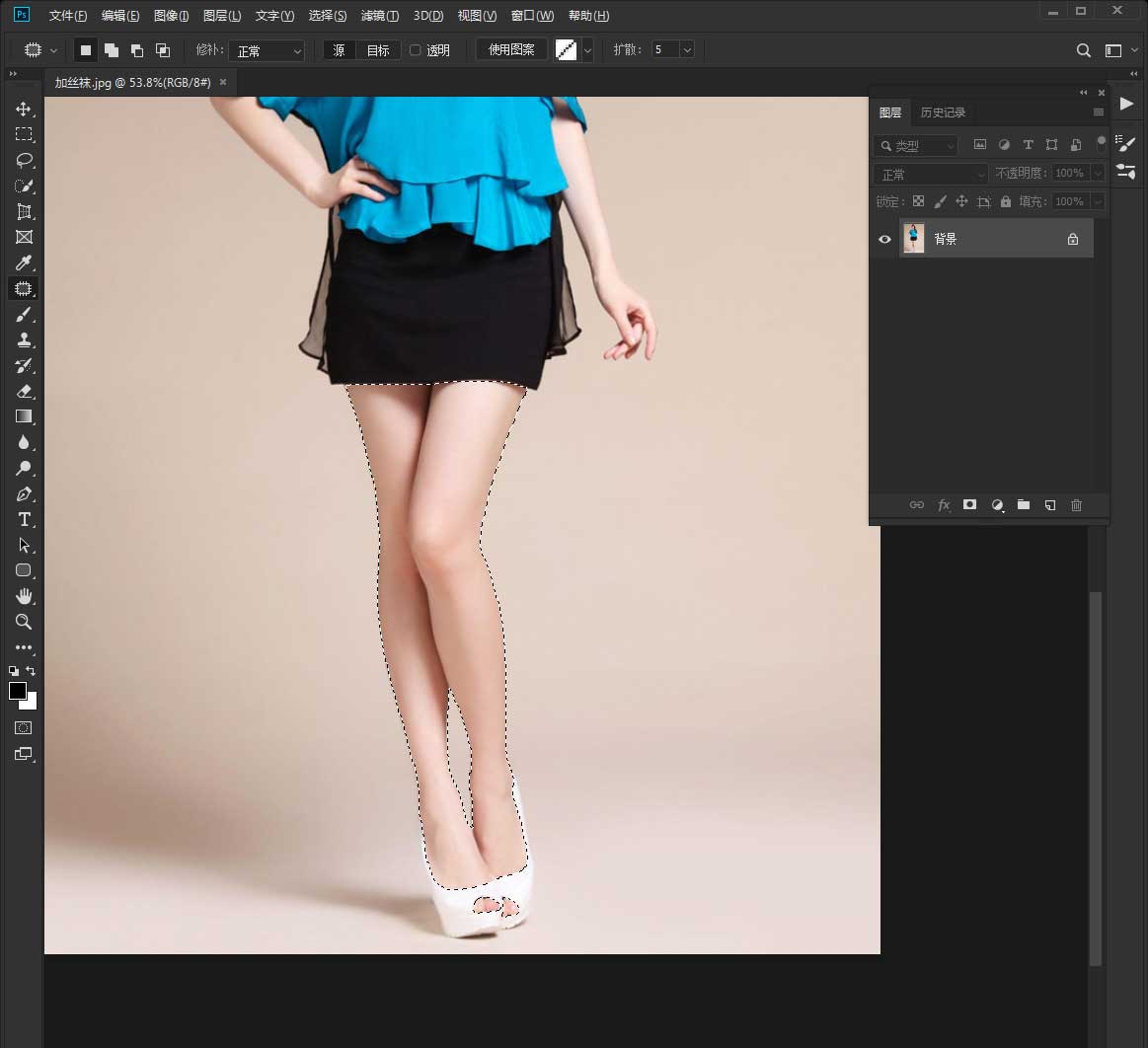
ctrl+J复制出来

执行文件 — 新建(快捷键ctrl+N),高度宽度10像素,背景为“白色”。
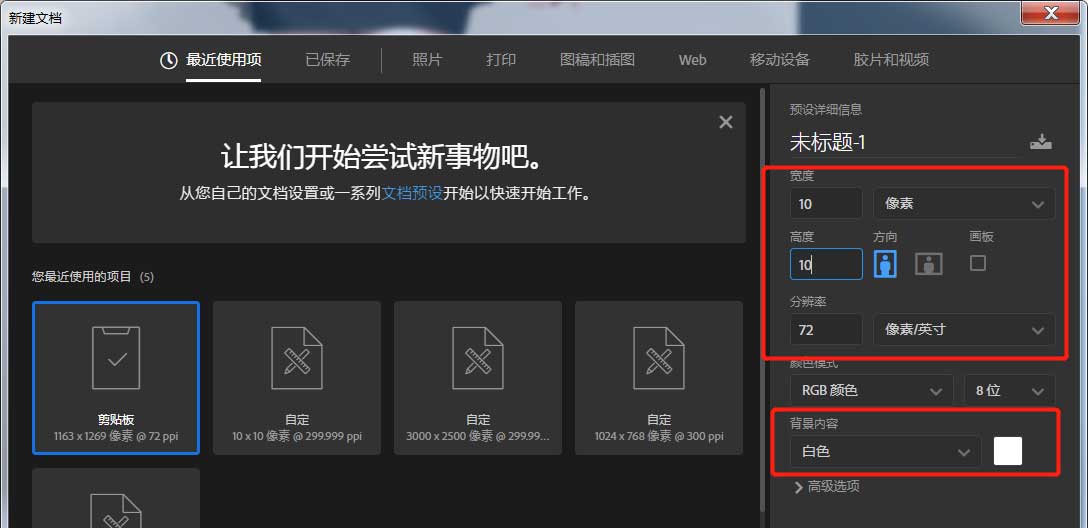
点击画笔工具(B),然后再点击画笔设置,选择一个画笔,画笔大小为“1”,画笔硬度“100%”。
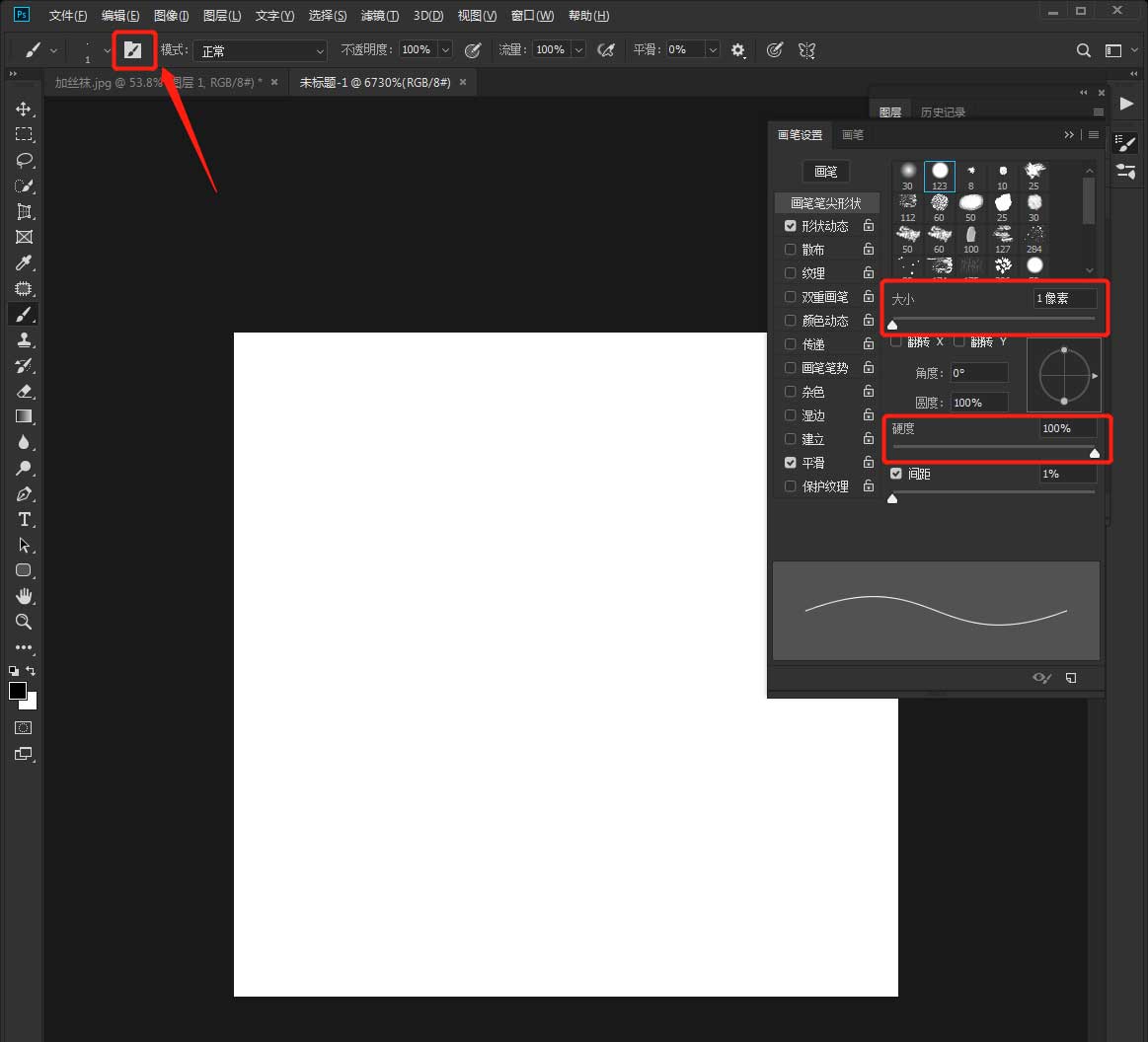
前景为黑色,鼠标左键点一下左上角后按住shift键再点击右下角(对角),左下角跟右上角重复操作一遍,制作“X”。
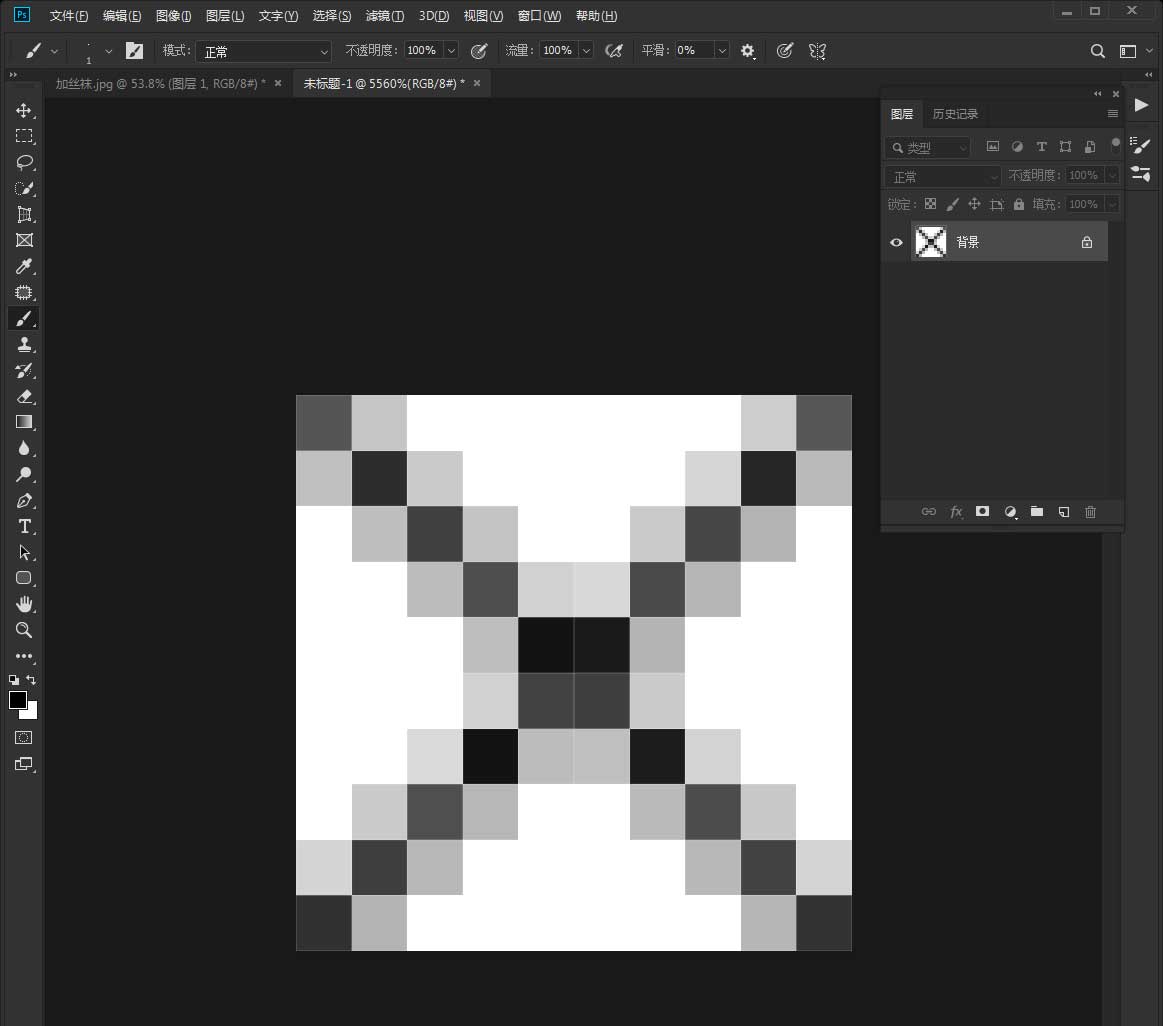
执行编辑—定义图案 命名后确认。
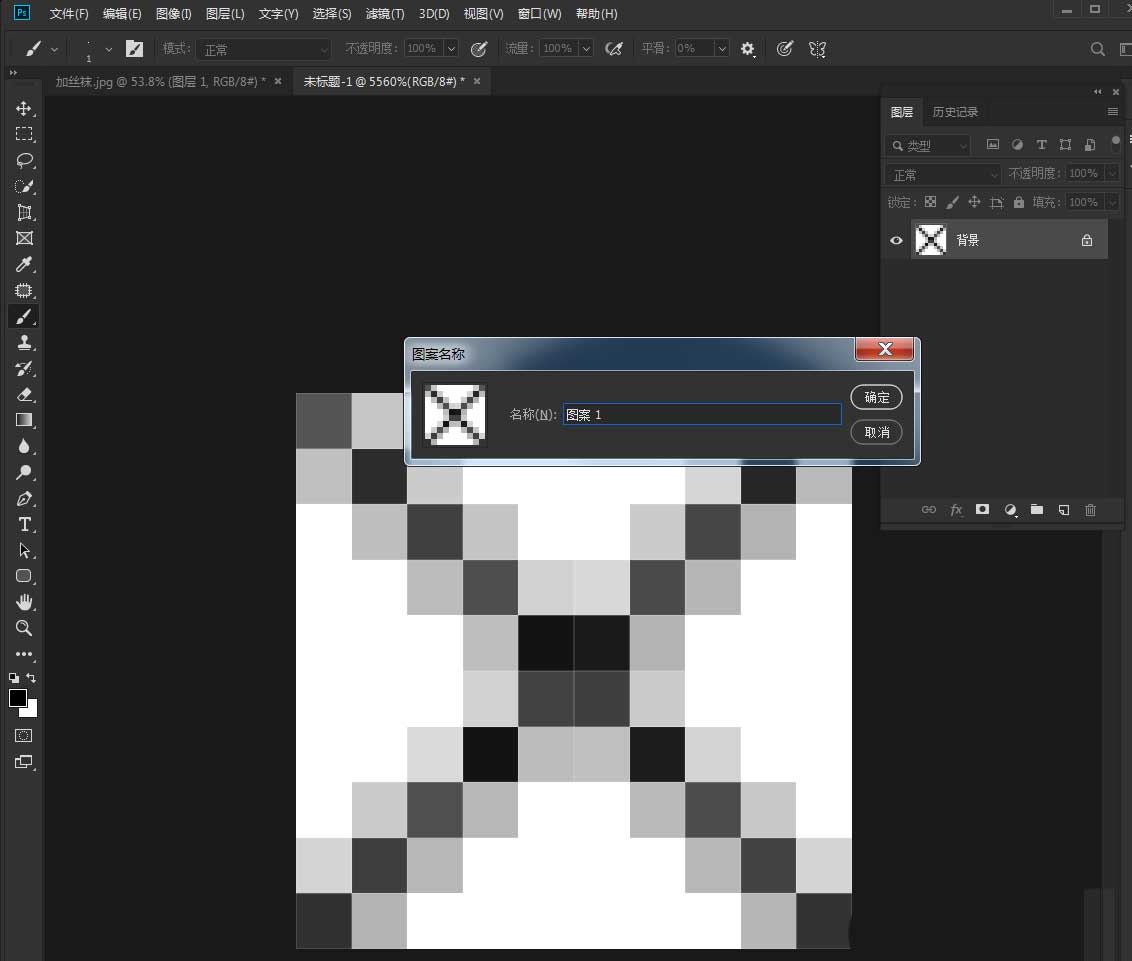
切换到腿的照片,点击图层下方的调整—图案。
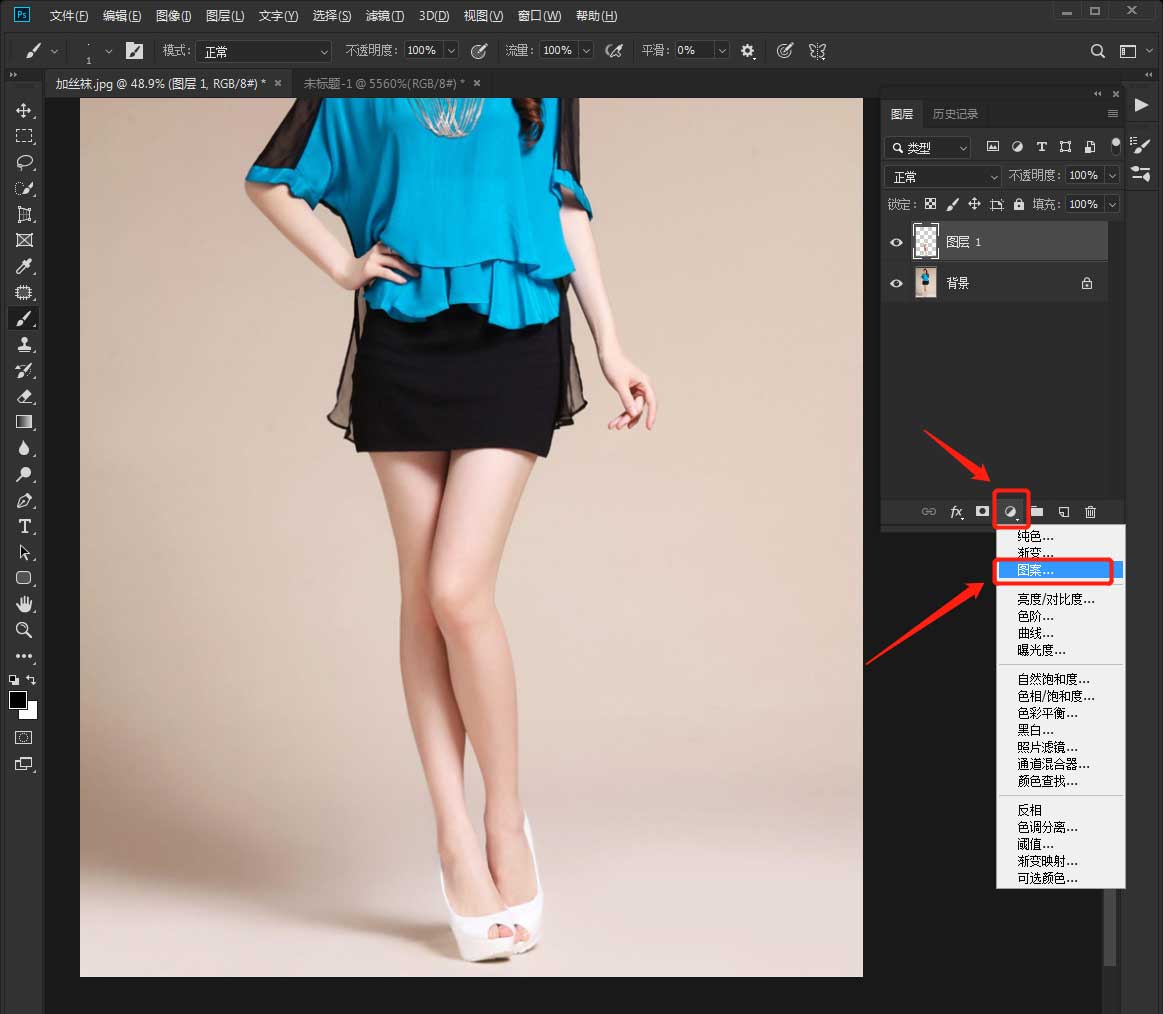
调整图案填充中的“缩放”(数值越小,丝袜的网越小,数值越大,丝袜的网越大)。
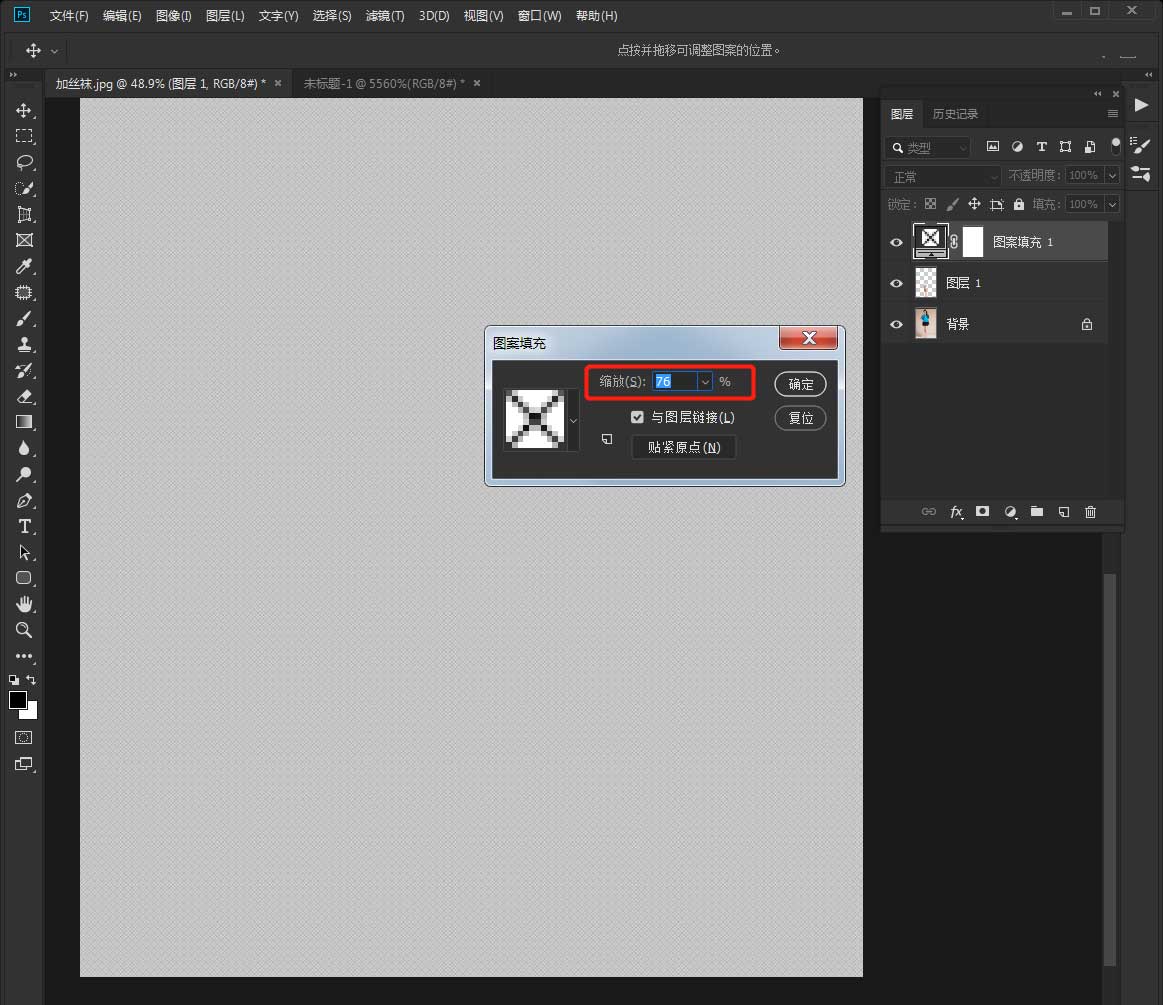
右键图层—创建剪切蒙版(快捷键ctrl+alt+G)。
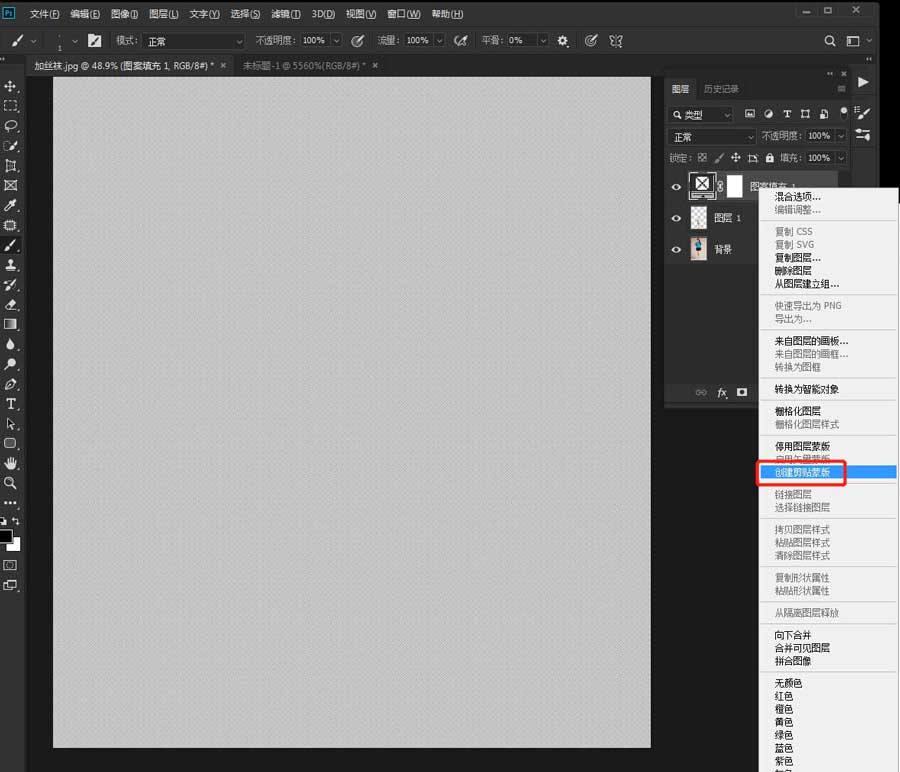
混合模式改为“正片叠底”,大功告成。
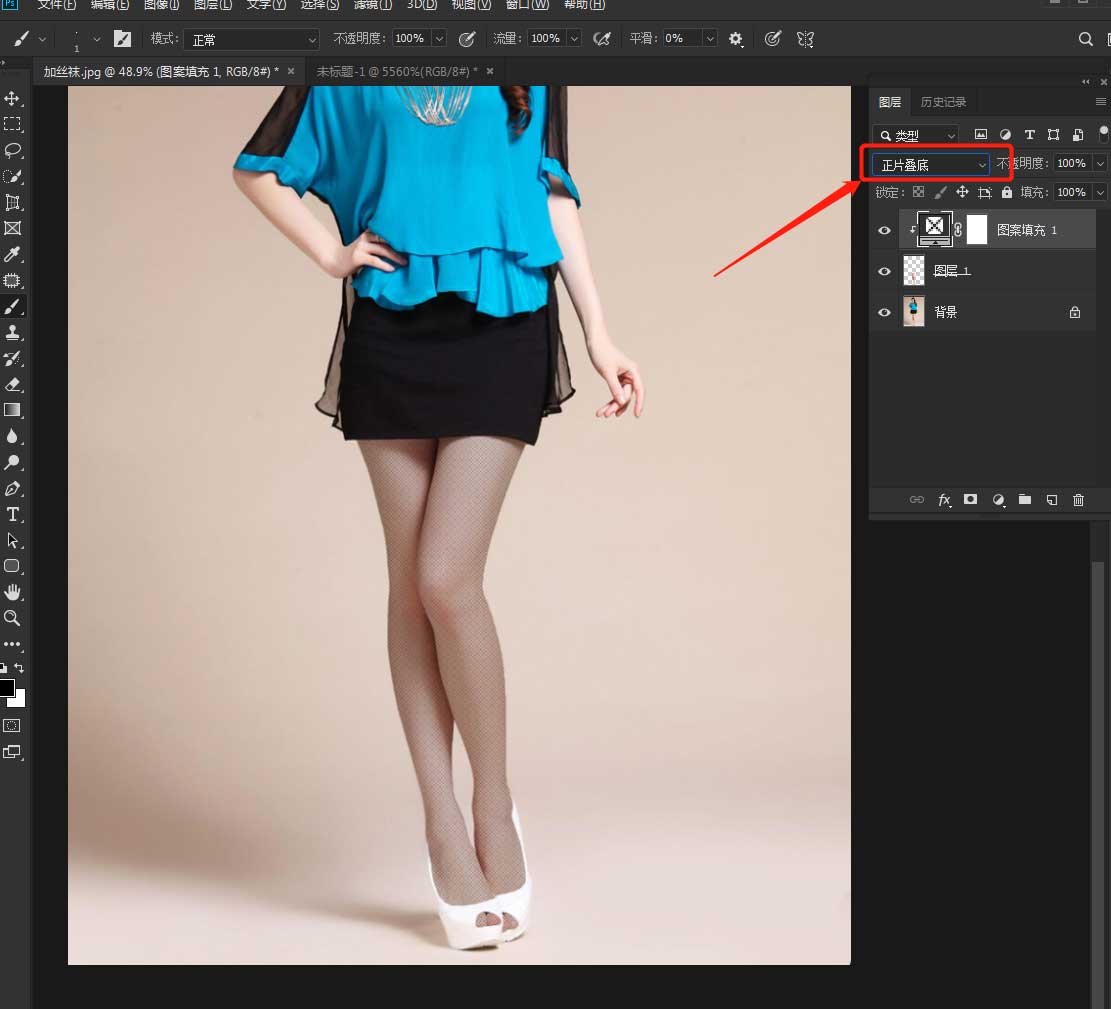
相关文章
标签:平面设计


